Как на iPhone установить ВКонтакте, Почта Mail.ru и другие удаленные из App Store приложения
Вчера довольно неожиданно из App Store пропали все приложения от Mail.ru. На данный момент невозможно установить ВКонтакте, VK Музыка, Мессенджер и Mail.ru. Уже установленным приложением ничего не угрожает, они продолжат исправно работать на устройстве.
Однако, в случае восстановления данных из резервной копии, при переезде на новое устройство или после случайного удаления одного из приложений, восстановить его из магазина будет невозможно. Приложения не отображаются и в списке покупок у тех пользователей, кто ранее уже скачивал их через свою учетную запись Apple ID.
Есть способ восстановить нужную вам программу при помощи сторонней утилиты для компьютера.
Как восстановить приложения, если они ранее устанавливались с вашего Apple ID
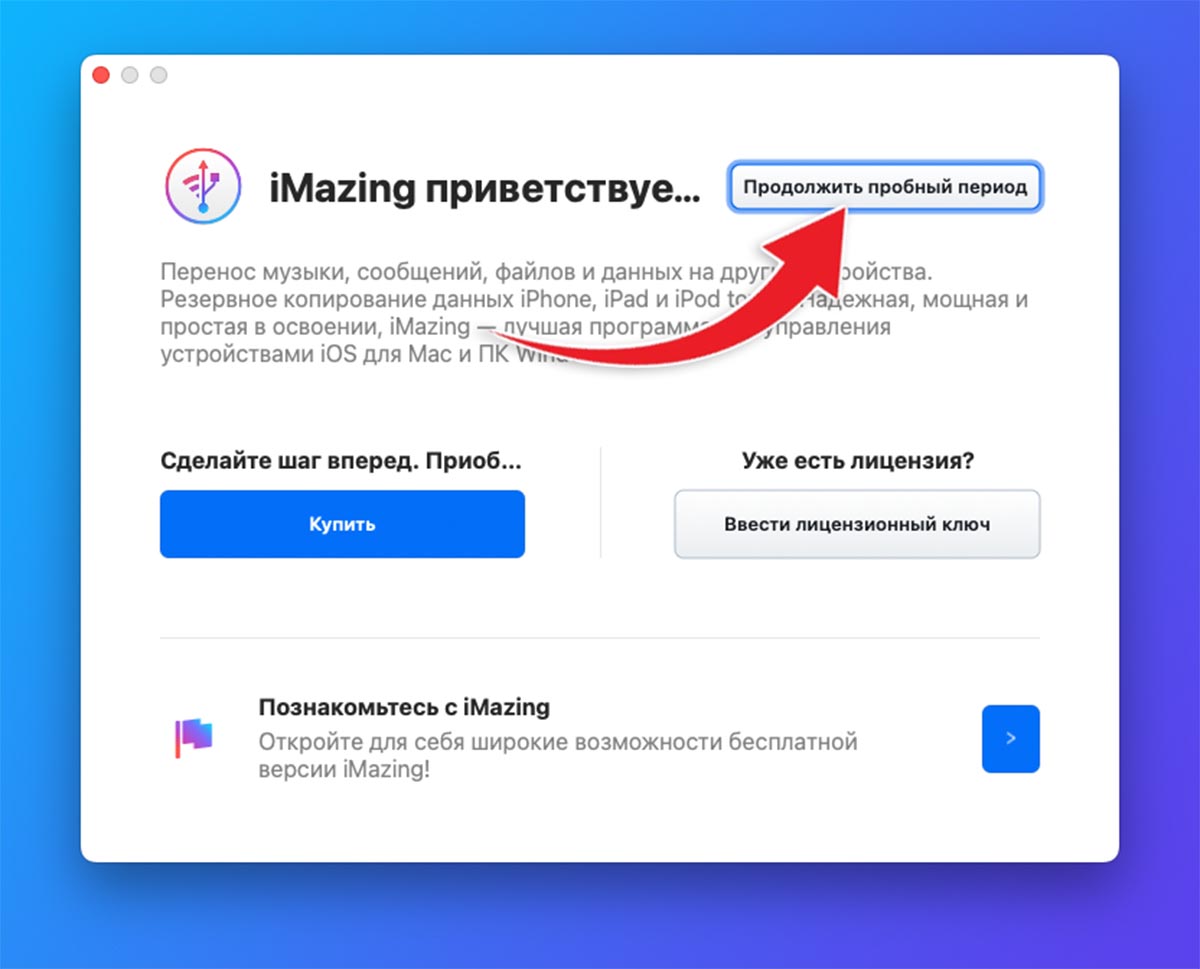
Проще всего будет тем пользователям, которые ранее скачивали нужное приложение со своей учетной записи Apple ID.
▶ Загрузите приложение iMazing с сайта разработчика. Программа доступна для macOS и Windows. Бесплатной демонстрационной версии будет достаточно для решения наших задач.
▶ Подключите iPhone или iPad к компьютеру при помощи кабеля и выдайте все необходимые разрешения.
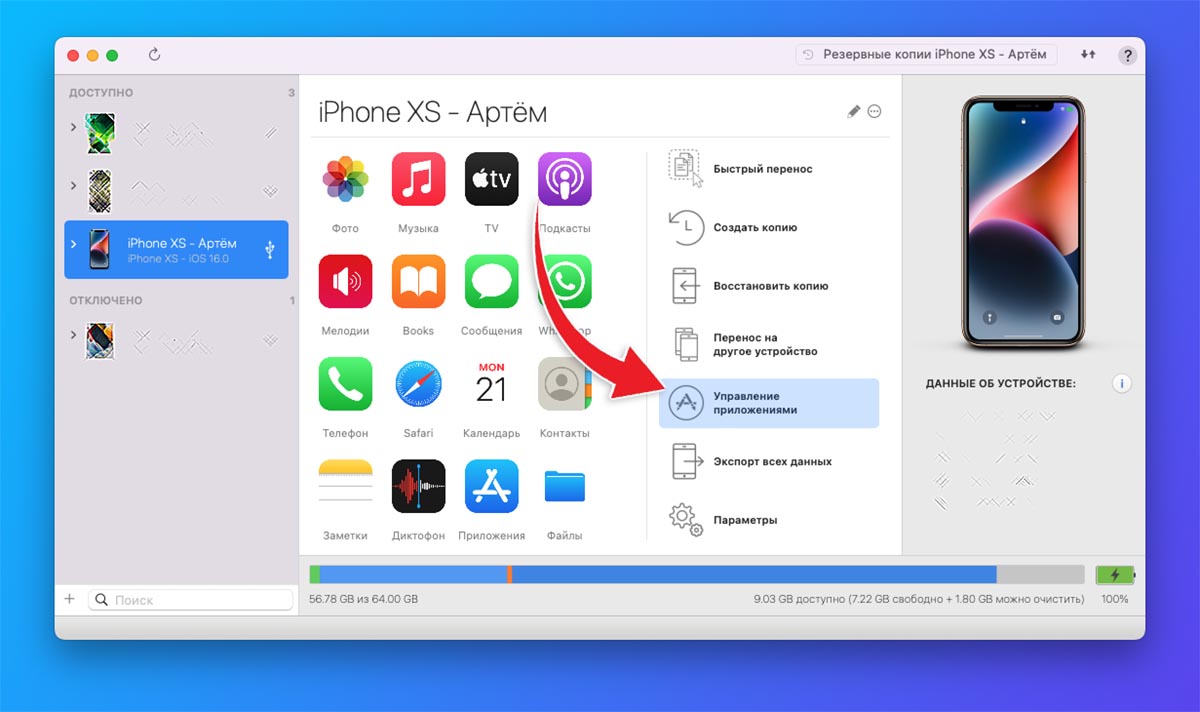
▶ В утилите iMazing выберите свое устройство в боковом меню и перейдите в раздел Управление приложениями на вкладку Медиатека.
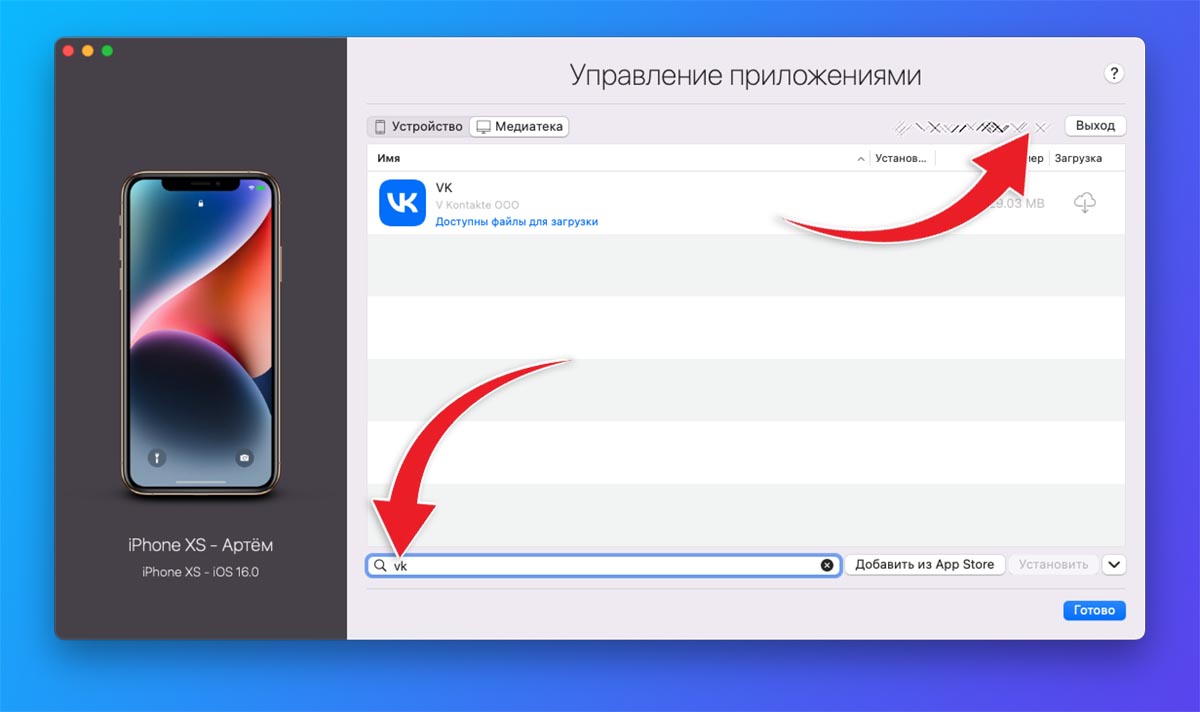
▶ Авторизуйтесь в своей учетной записи Apple ID. Это абсолютно безопасно, а при наличии двухфакторной аутентификации не несет никаких рисков.
Утилита просто авторизуется в App Store для загрузки покупок с вашего аккаунта.

▶ Нажмите на индикатор облака, чтобы загрузить приложение на компьютер.
▶ После загрузки нажмите кнопку Установить, чтобы установить программу на iPhone или iPad.
Через минуту увидите заветную иконку на рабочем столе iOS.
Как восстановить приложения, если они ранее не устанавливались с вашего Apple ID
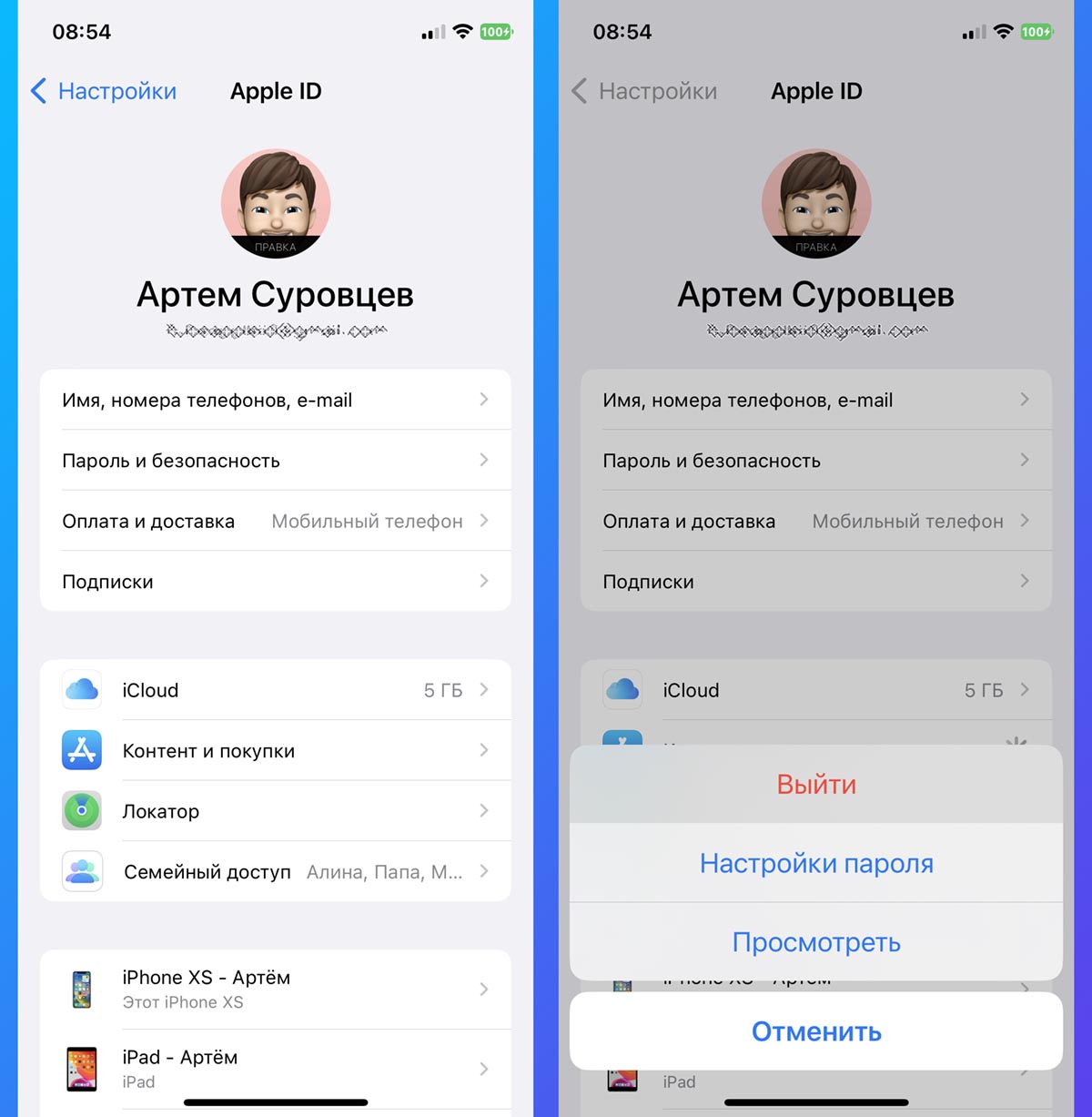
Если нужное приложение с вашей учетки ранее не устанавливалось, потребуется найти учетную запись друга, у которого нужная загрузка уже есть в Apple ID.
◈ На своем гаджете перейдите в Настройки — Учетная запись Apple ID — Контент и покупки и нажмите Выйти.
◈ Запустите приложение iMazing и подключите ваш iPhone или iPad к компьютеру при помощи кабеля.
◈ В утилите iMazing выберите устройство в боковом меню, откройте раздел Управление приложениями и перейдите на вкладку Медиатека.
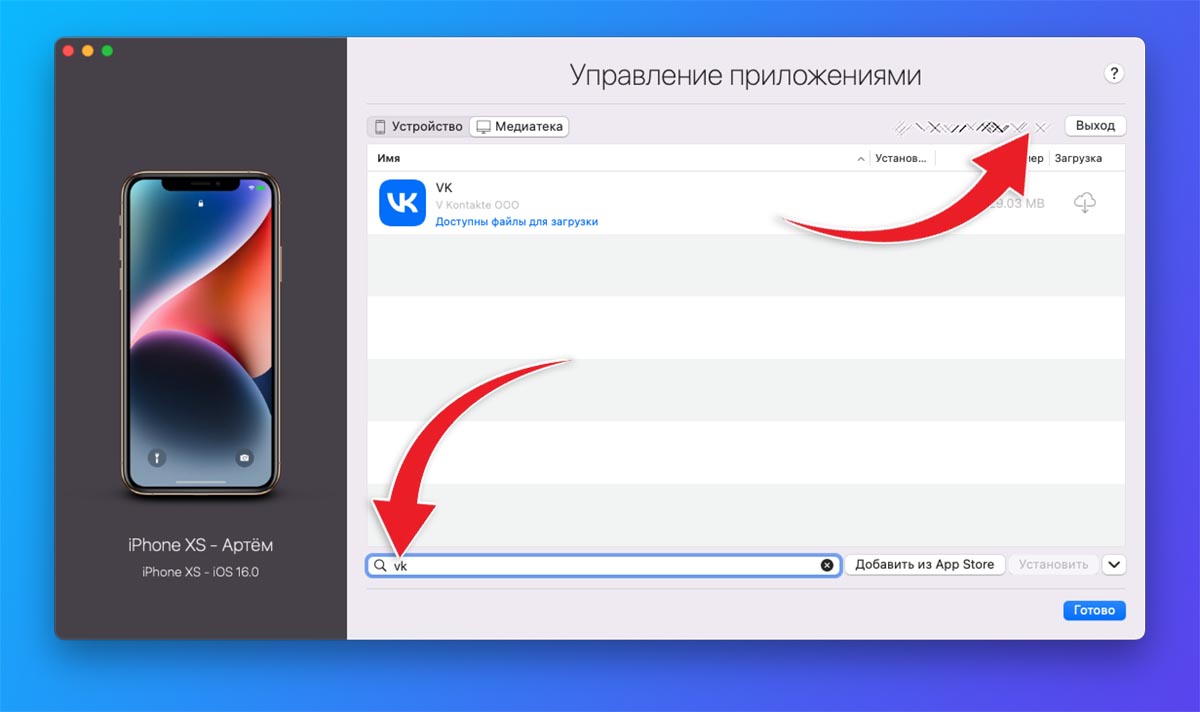
◈ Авторизуйтесь в учетной записи друга, который загружал нужное приложение ранее.
◈ Найдите программу через строку поиска.
◈ Скачайте её на компьютер, а затем установите на подключенный смартфон или планшет.

◈ Снова войдите в свою учётку на устройстве (Настройки — Учетная запись Apple ID — Контент и покупки).
Так вы продолжите использовать сою учетную запись для загрузки приложений, но нужная вам программа будет установлена на устройстве из-под учетной записи друга.
